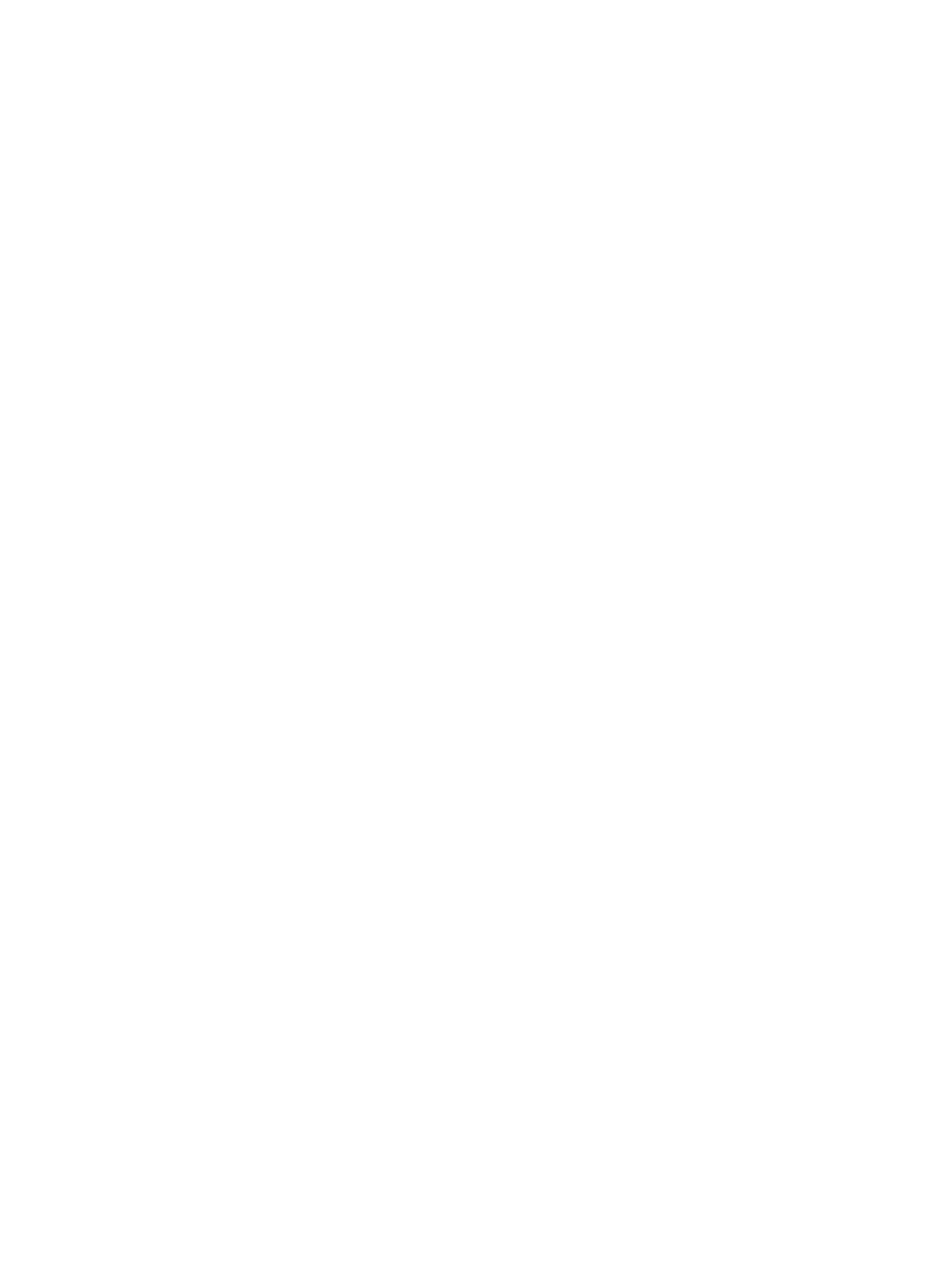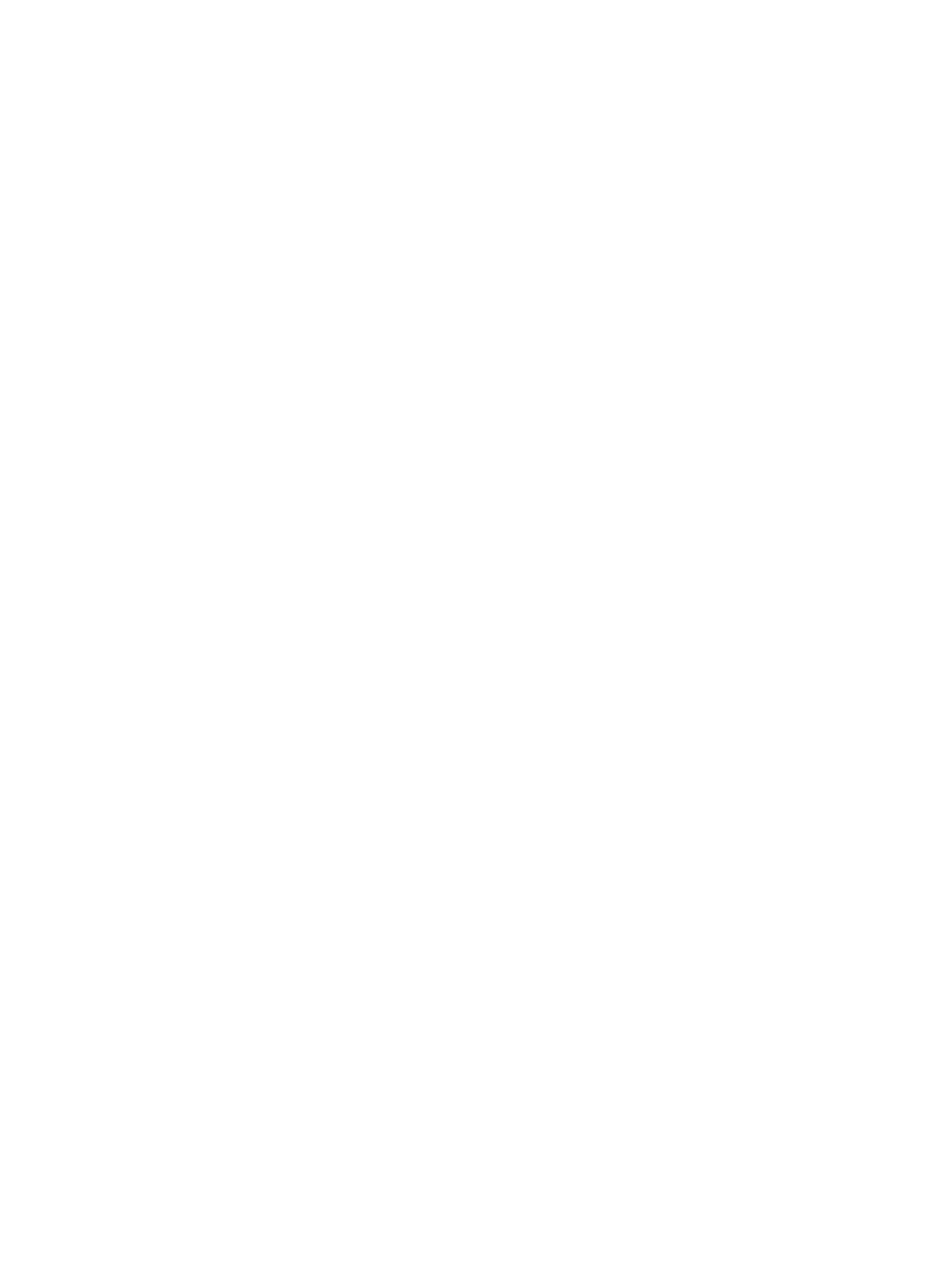
Instalacja modułu termicznego..............................................................................................................................30
Wymontowywanie procesora................................................................................................................................ 30
Instalacja procesora.............................................................................................................................................30
Wymontowywanie podparcia dłoni.........................................................................................................................31
Instalacja podparcia dłoni.....................................................................................................................................33
Wymontowywanie obudowy czytnika kart ExpressCard...........................................................................................33
Instalacja obudowy czytnika kart ExpressCard....................................................................................................... 34
Wymontowywanie modułu Bluetooth..................................................................................................................... 34
Instalacja modułu Bluetooth..................................................................................................................................34
Wymontowywanie karty dźwiękowej......................................................................................................................35
Instalacja karty dźwiękowej.................................................................................................................................. 35
Wymontowywanie zestawu wyświetlacza...............................................................................................................36
Instalacja zestawu wyświetlacza........................................................................................................................... 38
Wymontowywanie prawej ramki mocującej.............................................................................................................39
Instalacja prawej ramki mocującej......................................................................................................................... 40
Wymontowywanie karty modemowej..................................................................................................................... 41
Instalacja karty modemowej..................................................................................................................................41
Wymontowywanie lewej ramki mocującej...............................................................................................................42
Instalacja lewej ramki mocującej........................................................................................................................... 43
Wymontowywanie płyty systemowej......................................................................................................................44
Instalacja płyty systemowej.................................................................................................................................. 46
Wymontowywanie baterii pastylkowej....................................................................................................................47
Instalacja baterii pastylkowej................................................................................................................................ 48
Wymontowywanie panelu we/wy...........................................................................................................................48
Instalacja panelu we/wy....................................................................................................................................... 49
Wymontowywanie złącza zasilania........................................................................................................................50
Instalacja złącza zasilania.................................................................................................................................... 51
Wymontowywanie wentylatora systemowego......................................................................................................... 52
Instalacja wentylatora systemowego......................................................................................................................53
Wymontowywanie złącza sieciowego.................................................................................................................... 54
Instalacja złącza sieciowego.................................................................................................................................54
Wymontowywanie głośników................................................................................................................................ 55
Instalacja głośników.............................................................................................................................................56
3 Dane techniczne....................................................................................................................59
Dane techniczne................................................................................................................................................. 59
4 Informacje dodatkowe..........................................................................................................65
Informacje o porcie dokowania..............................................................................................................................65
5 Program konfiguracji systemu............................................................................................ 67
Przegląd ............................................................................................................................................................67